Содержание
- 1 Устанавливаем Simple Smart IPTV
- 2 Где скачать и как установить?
- 3 Загрузка плейлистов
- 4 ForkPlayer
- 5 Как скачать и установить?
- 6 1 Подготовительный этап настройки
- 7 2 Устанавливаем Simple Smart IPTV
- 8 3 Загружаем плейлисты
- 9 4 Особенности подсоединения приставки IPTV
- 10 5 Итог
- 11 Топ лучших приложений для Смарт ТВ на Андроид для бесплатного просмотра TV-каналов и видео
- 12 Рейтинг популярных служебных программ для TV-бокс
Умные телевизоры от компании «Самсунг» становятся все более популярными.
Чтобы получить возможность пользоваться преимуществами Смарт ТВ недостаточно только подключить его к глобальной сети и подписать контракт с провайдером, а необходимо еще уметь устанавливать специальные программы.
Ниже представлено руководство по установке на ТВ плеера.
Содержание
Устанавливаем Simple Smart IPTV
Многие «новоиспеченные» счастливые владельцы умных телевизоров Samsung сталкиваются с проблемой после их подключения к интернету.
Дорогой гаджет не оправдывает ожиданий пользователя и транслирует обычные каналы, которые ему были доступны для просмотра и с простого ТВ.
Дело в том, что кроме договора с провайдером на услуги интернет-связи и IPTV, требуется еще программа для просмотра «ТВ плеер».
Некоторые утилиты доступны для установки бесплатно, к ним относится Simple Smart IPTV. Этим приложением с 2013 года активно пользуются не только в РФ и государствах ближнего зарубежья, но и в странах Южной Америки и Европы.
Где скачать и как установить?
Приложение Simple Smart IPTV отлично функционирует с любыми моделями Смарт ТВ Самсунг, главное чтобы серия модели не была ниже «D».
Хотя интерфейс настроек у разных моделей отличается, но суть действий при установке программы одинакова, кроме моделей «J».
Последовательность действий, чтобы установить ТВ плеер «SS-IPTV» на телевизор состоит из следующих шагов:
- Зайдя в меню телевизора открыть вкладку «Функции Смарт»;
- Далее перейти в закладку «Уч.зап.Samsung»;
- Войти в учетку набрав логин и код доступа. В случае отсутствия таковых, потребуется зарегистрироваться. С этой целью кликнуть «Создать» и исполнить требования появляющихся сообщений. В графе логин рекомендуется указать «develop». Если модель ТВ «Е», то в поле кода доступа следует ввести шестизначный пароль, а в моделях «Н» и «F» пароль не нужен;
- Вновь войти в раздел «Функции Смарт»;
- Клацнуть «Открыть Smart Hub»;
- Далее клацнуть «Доп.приложения»;
- Затем перейти во вкладку «Параметры»;
- Кликнуть «IP setting»;
- После этого отобразится меню, где напечатать «91.122.100.196»;
- Открыть вкладку «Параметры»;
- Клацнуть «Start App Sync»;
- Дождаться завершения процесса;
- Во вкладке «Доп.приложения» отобразится иконка «SS-IPTV»;
- Готово. Установка успешно выполнена.
Владельцам моделей серии «J» потребуется сделать следующее:
- В компьютере, через любой интернет-обозреватель, войти в магазин «Samsung Smart Hub»;
- Пройти регистрацию и скачать приложение «SS-IPTV»;
- Далее вставить в ЮСБ-порт флеш-накопитель и в нем создать папку под названием «userwidget»;
- Переместить скаченную программу в созданную папку на съемном носителе;
- Вставить внешний накопитель в ЮСБ-порт Смарт ТВ;
- Дождаться окончания автоматической инсталляции программы с флешки в телевизор;
- Готово.
Теперь приложение готово к использованию. После ее запуска можно загрузить плейлисты и наслаждаться просмотром качественной трансляции интерактивного телевидения.
Загрузка плейлистов
Все плейлисты пользователя находятся во вкладке «Настройки». Клик по любому из плейлистов, отобразит определенный перечень телевизионных каналов.
Чтобы загрузить внешние плейлисты, необходимо выполнить следующее:
- Войти во вкладку «Контент»;
- Выбрать плейлист и щелкнуть «Добавить»;
- Придумать и напечатать наименование;
- Клацнуть «Сохранить».
Чтобы загрузить внутренние плейлисты, необходимо выполнить следующее:
- Войти в «Настройки»;
- Перейти в закладку «Общие»;
- Клацнуть «Получить код»;
- Дождаться завершения процесса автоматической генерации разового кода (он будет действовать один день);
- Затем открыть страницу «SS IPTV» и войти в графу «Редактор Плейлистов»;
- Напечатать сгенерированный пароль;
- Клацнуть «Добавить устройство»;
- Открыть лист и затем нажать сохранить;
- Готово. В меню настроек отобразится иконка нового свежескаченного плейлиста.
ForkPlayer
ForkPlayer – это еще одна очень популярная программа, устанавливаемая в Smart TV, обеспечивающая удобный поиск и онлайн-просмотр кинофильмов и каналов.
Пользователь получает доступ для просмотра большого числа контента из всемирной паутины либо с внешнего ЮСБ-носителя.
Как скачать и установить?
Скачать его можно с официального источника разработчика виджета, а также через «Плей Маркет от Гугл». Конечно, он есть и на многих сторонних ресурсах, но не рекомендуется ими пользоваться, если полностью не уверены в безопасности содержимого в них контента.
Скачав приложение, потребуется выполнить его инсталляцию в Смарт ТВ:
- Если умный телевизор Самсунг произведен ранее 2014 г., то установка осуществляется посредством виджет-листа. Следует руководствоваться инструкцией пользователя, прилагаемой разработчиками к конкретной модели ТВ;
- В некоторых моделях производства, начиная с 2010 год,а доступна функция синхронизации с IP «46.36.222.114», после которой происходит инсталляция программы в автоматическом режиме;
- Если ТВ имеет серию «J» (произведенные не ранее 2015г.), то инсталляция возможна лишь посредством внешнего USB-носителя (следует изучить инструкцию для конкретной модели ТВ).
После запуска виджета пользователю сразу доступны текущие параметры качества видео и аудио, а также его краткое описание.
В разделе «Store Portal’s» расположены плейлисты. Если пользователь пройдет регистрацию на официальном ресурсе Samsung, то через ФоркПлеер станут доступны многочисленные дополнительные опции, например, сохранение ссылок, внешних плейлистов, импорт закладок с других девайсов пользователя.
В магазине «Fork Store App Market» доступны другие полезные программы, например, для демонстрации на большом экране Смарт ТВ Самсунг видео-контента и фотографий из социальных сетей.
Бытовая техника » Другое
Многие пользователи современных телевизоров задаются вопросом, как установить IPTV на телевизор Smart TV. Если у вас есть ТВ с операционной системой и удобным интерфейсом, вы можете довольствоваться его встроенным функционалом. Некоторые предпочитают расширить возможности и активировать IPTV. Данная услуга, в основном, предоставляется провайдерами и представляет собой потоковый сигнал телевизионного вещания в высоком разрешении. В этой статье мы расскажем о простейших методах подключения функции IPTV на примере телевизоров от компаний LG и Samsung.
- Подготовительный этап настройки
- Устанавливаем Simple Smart IPTV
- Первый способ
- Второй способ
- Установка софта на Smart TV от Samsung
- Установка на моделях серий D, F, H, E и выше
- Настройка на аппаратах серии J
- Загружаем плейлисты
- Особенности подсоединения приставки IPTV
- Итог
</span>
1 Подготовительный этап настройки
После того, как вы просто включите новый Smart TV, он будет по умолчанию транслировать обычные каналы в среднем качестве. В данном случае не стоит начинать паниковать, так как функционал устройства пока не активирован. Для того, чтобы начать пользоваться IPTV, вам понадобится следующее:
- Договор с оператором по поводу предоставления услуги. Обычно этим занимаются интернет-провайдеры, так как данные будут поставляться по их кабелю. Проведение дополнительной линии может стоить денег.
- Приложение для просмотра телеканалов по IPTV. Его, скорее всего, придется установить самостоятельно. В сети вы можете найти как бесплатные программы, так и их платные аналоги.
Далее мы приведем перечень самых популярных и удобных программ для просмотра цифрового телевидения в высоком разрешении.к меню ↑
2 Устанавливаем Simple Smart IPTV
Проведем установку и настройку на примере телевизоров от компании LG. Большая часть устройств такого типа поддерживают стандарт SS-IPTV. Установить программу можно двумя способами – с памяти телевизора или с внешнего накопителя (флешки).
к меню ↑
2.1 Первый способ
- На телевизоре откройте встроенный магазин приложений . Он находится в меню Home. Далее авторизуйтесь или создайте новую учетную запись, если у вас ее еще нет.
- В поиске введите название приложения Simple Smart IPTV. После того, как ее иконка появится на экране, нажмите «Установить».
- После установки можно будет начать пользоваться программой.
к меню ↑
2.2 Второй способ
- На компьютере откройте LG Smart World в любом браузере и скачайте программу. Если она будет в архиве, распакуйте ее и загрузите на флешку.
- Подключите флешку к вашему телевизору.
- Нажмите на кнопку Home и перейдите во вкладку «Мои приложения».
- После перехода на USB перед вами появится содержимое вашей флешки.
- Нажмите на иконку программы Simple Smart IPTV, после чего она в автоматическом режиме установится на телевизор.
к меню ↑
2.3 Установка софта на Smart TV от Samsung
Функция SS-IPTV работает на всех телевизорах от компании серии D и выше. Недостатком данных устройств являются различия в интерфейсах ТВ. Принцип инсталляции почти идентичен, но отличается в серии J.к меню ↑
2.4 Установка на моделях серий D, F, H, E и выше
- В телевизионном меню перейдите во вкладку «Функции Smart».
- В правой половине нового окна выберите пункт «Учетная запись Samsung».
- Далее вам нужно войти в учетную запись в магазин Samsung Smart Hub. Если у вас ее нет, зайдите во вкладку «Создать» и выполните регистрацию по указанным инструкциям. В имени пользователя обязательно укажите «develop». После этого задайте пароль. (В серии E он состоит из 6 знаков. В телевизорах H и F-серий оставьте его пустым.)
- После регистрации и авторизации перейдите в «Функции Smart» и нажмите на «Открыть Smart Hub».
- Внизу окна нажмите на кнопку «Дополнительные приложения».
- Далее откройте в новом окне «Параметры» и выберите «IP setting».
- В открывшемся поле введите адрес 91.122.100.196. Для этого придется применить пульт, так как экранная клавиатура работать не будет.
- Далее зайдите в «Параметры» и нажмите на кнопку «Синхронизация приложений пользователя». В некоторых моделях она может называться Start App Sync.
- После всех манипуляций в разделе с дополнительными приложениями появится иконка SS-IPTV.
к меню ↑
2.5 Настройка на аппаратах серии J
- На компьютере через браузер войдите в магазин Samsung Smart Hub и авторизуйтесь. Скачайте SS-IPTV на память ПК.
- На флешке создайте диалог «userwidget», в который загрузите установочный файл приложения.
- Включите телевизор и подсоедините накопитель. После этого программа должна будет установиться в автоматическом режиме.
- Для просмотра IP TV просто запустите программу, найдя ее в списке поставщиков услуг своего провайдера.
к меню ↑
3 Загружаем плейлисты
Программа Simple Smart IPTV дает возможность пользователям загружать готовые или собственные плейлисты. Вы сможете не только пользоваться ими, но и отправлять друзьям или редактировать. Иногда в одном доме могут быть несколько телевизоров, которые можно подключить к одному аккаунту и пользоваться совместными плейлистами.
Все плейлисты находятся в «Настройках», отображаясь в интерфейсе в виде плиток. При нажатии на одну из них внизу появится перечень телеканалов, доступных для просмотра.
Для скачивания сторонних плейлистов нужно зайти в раздел «Контент» на телевизоре и открыть одноименную рубрику. Из списка выберите нужный вам перечень каналов и нажмите на «Добавить». Далее будет нужно присвоить плейлисту имя и сохранить его нажатием соответствующей клавиши.к меню ↑
4 Особенности подсоединения приставки IPTV
Чаще всего такие устройства почти не отличаются от обычных ТВ-тюнеров. Прибор нужно соединить с роутером посредством порта Ethernet или Wi-Fi. При желании можно использовать провод и разъем LAN.
На любой приставке IPTV присутствуют выходы:
- AV для телевизоров старого образца. (качество картинки может уменьшиться)
- HDMI для современных плазменных ТВ.
- USB разъем.
Для включения приставки просто соедините всю коммутацию и перейдите на соответствующий канал для получения данных с устройства.
к меню ↑
5 Итог
На примере данного приложения можно легко загрузить другие программы, которые вы найдете в сети. Важно помнить, что их все нужно проверить антивирусным ПО, так как они могут содержать вредоносные компоненты. На других телевизорах также нужно действовать по аналогичной схеме.
Аналоговое телевидение уверенно сдает свои позиции, уступая место smart-технологиям, расширяющим вещание по максимуму. Сегодня даже не обязательно покупать дорогую плазму с функцией Smart-TV, ведь вместо этого можно использовать Android-приставку, которая способна наделить «умными» функциями даже самую простую ТВ-панель. При этом большое значение имеет и выбор приложений, поскольку в представленном сегодня разнообразии легко запутаться.
Топ лучших приложений для Смарт ТВ на Андроид для бесплатного просмотра TV-каналов и видео
Обычно, когда заходит речь о приложениях и каналах для TV-бокса, на слуху такие популярные продукты, как Netflix, Nickelodeon, Amedia и пр. И все бы ничего, да только подписка на них платная, и речь идет о немалых суммах. Вместе с тем есть немало достойных альтернатив, использование которых позволит получить весь свойственный smart-TV функционал совершенно бесплатно.
IPTV
Отличный вариант для тех, кого не пугает работа с оболочками, коей фактически IPTV и является. Работает ПО с плеерами вроде VLC и канальными списками типа .M3U и .XPF, поскольку эти плейлисты по умолчанию не содержат конфликтующих утилит.
Кроме того, многие подписчики добавляют в оболочку IPTV платные каналы, хотя рекомендовать брать на вооружение эти беззаконные действия не приходится. В целом же, IPTV может похвастаться довольно простым и понятным интерфейсом, с которым при желании сможет разобраться даже новичок.
Единственное «но» – пользователю придется постоянно наблюдать рекламу, поскольку разработчики утилиты на этом зарабатывают. Конечно, есть вариант ее отключения, для чего придется приобрести версию PRO за 79 руб., но тогда приложение перестанет быть бесплатным.
Приложение IPTV работает с плеерами вроде VLC и канальными списками типа .M3U и .XPF, поскольку эти плейлисты по умолчанию не содержат конфликтующих утилит. Отличный вариант для тех, кто не боится работы с оболочками
FRY!TV
В случае с утилитой FRY!TV, которую можно совершенно бесплатно скачать прямо с сайта разработчика 4pda, трансляция осуществляется через P2P, обеспечивая доступ более чем к 3 тыс. онлайн-каналов.
Все настройки осуществляются через AceStream, после чего можно легко управлять каналами прямо с пульта от ТВ.
Среди прочих преимуществ возможность группировки каналов по категориям, быстрый поиск по ключам, наличие индикатора, отображающего время, оставшееся до конца передачи, папка «Избранное», управление с пульта ДУ и пр.
Peers.TV
Еще одно приложение с простым интерфейсом, которое дает возможность пользоваться онлайн-вещанием на бесплатной основе. Среди ключевых особенностей утилиты – элементарный для понятия интерфейс, крупноформатный каталог с каналами на большую часть экрана, быстрый переход к программе и хранение эфирных записей в течение нескольких недель.
Всего утилита поддерживает около 50 каналов, но следует отметить, что далеко не все из них являются бесплатными.
И пусть подписка стоит около 60 руб., пользователи всегда имеют возможность выбора. Также можно будет добавлять новые каналы по ссылке IPTV, за исключением зарубежных подписок, что является одним из немногочисленных минусов Peers.TV.
К ключевым преимуществам Peers.TV можно отнести элементарный для понятия интерфейс, крупноформатный каталог с каналами на большую часть экрана, быстрый переход к программе и хранение эфирных записей в течение нескольких недель
LazyMedia Deluxe
Одно из ответвлений Lazy, созданное специально для устройств Android-медиа и трансляции с таких популярных сервисов, как Filmix, BigFilm, KinoHD и пр. Утилита поддерживает управление пультом ДУ, мышью и аэромышью, для чего нужно переключиться на сенсор.
Единственное требование – устройство должно поддерживать Android OS не старше версии 4.4 KitKat. Зато все, что выше, поддерживает трансляцию в полноэкранном режиме FHD, при условии, что сервис не подпадет под блокировку в РФ, поскольку такое случается и функция обхода «Альтернативный доступ к сервису» может не помочь.
YouTube Kids
Не останутся без развлечений и дети, специально для которых был создан сервис YouTube Kids, дающий доступ к целой галерее контента на любой вкус и цвет. При этом здесь можно найти как горячо любимые многими зарубежные и отечественные мультфильмы и сериалы, так и стримы детских блогеров, а также всевозможные развивающие и образовательные программы.
Порадует пользователей и характерный для видеохостинга простой интерфейс, и наличие опционного контроля за контентом, что позволяет фильтровать и блокировать доступ к отдельным каналам. Можно также ограничивать время просмотра, благодаря чему ребенок не будет злоупотреблять доступом к вещанию.
Сервис YouTube Kids, дающий доступ к целой галерее контента на любой вкус и цвет. При этом здесь можно найти как горячо любимые многими зарубежные и отечественные мультфильмы и сериалы, так и стримы детских блогеров, а также всевозможные развивающие и образовательные программы, которые проходят через своего рода фильтрацию
Рейтинг популярных служебных программ для TV-бокс
Кому-то использование смарт-боксов может показаться темным лесом, но на самом деле все не так сложно, как может показаться изначально. Кроме того, существует множество вспомогательных приложений, которые в значительной мере облегчат эксплуатацию телевизионных приставок и дают доступ к возможностям smart-TV в целом.
ТВ-пульт
Одно из самых популярных служебных ПО, благодаря которому можно отказаться от привычного управления с пульта ДУ в пользу смартфонного. Очень удобно, особенно когда куда-то затерялся пульт, как это часто бывает в быту.
Главное условие – наличие на мобильном устройстве ИК-порта, с которого и осуществляется управление.
Так, после активации и запуска приложения рабочий стол смартфона превратится в полноценный пульт, только с сенсорными кнопками. При этом пользователю не придется платить ни копейки, поскольку продукт представлен в списке бесплатных приложений в магазине встроенных покупок Google Play.
Клавиатура в стиле Fire TV
Одно из самых больших неудобств Smart-TV заключается в примитивном буквенном наборе для поисковой системы. Однако и эта проблема вполне решаема, если установить виртуальную раскладку а-ля Fire TV, поддерживающую не только более быстрый и удобный набор со стандартного пульта ДУ, но и с помощью мыши, что еще больше расширяет пользовательские возможности.
При этом можно набирать текст как на кириллице (российские, украинские символы), так и на латыни, поскольку приложение поддерживает два языковых интерфейса.
Главное условие – на устройстве должен стоять Android не старше версии 4.1.1 Jelly Bean. Само приложение бесплатное, несмотря на отсутствие рекламы. Но вот в традиционном Google Play вы его не найдете – загрузка осуществляется только через разработчика.
Веб-браузер TV BRO
Еще одно оптимизированное для Android-боксов ПО, которое можно скачать бесплатно. Фишка этого браузера в его управляемости – пользователю будет очень удобно вводить информацию как с помощью мышки, так и с пульта.
Поддерживается и функция голосового ввода, а также многоязычный интерфейс под любые нужды.
Также можно использовать браузер в статусе User Agent. Имеется менеджер загрузок и поддержка так называемых горячих клавиш. А вот рекламы нет – платить за расширение без нее не придется.
Send files to TV
Универсальное приложение для файлового обмена между мобильными и стационарными устройствами. Пересылка контента осуществляется по локальной сети, притом что приложения обнаруживаются автоматически по все той же сети с предустановкой SFTTV.
Единственный нюанс – языковое меню утилиты на английском, хотя разработчиками была предусмотрена функция транслита на русский, белорусский и украинский язык. Во всем остальном без нареканий – ПО обеспечивает скорость трафика выше 100 Мб/с, позволяя обмен файлами даже между устройствами, работающими на разных платформах.
Главное, чтобы версия Android на приставке была не старше 4.4 KitKat.
Приложение SFTTV обеспечивает скорость трафика выше 100 Мб/с, позволяя обмениваться файлами даже между устройствами, работающими на разных платформах. Единственный минус — английский интерфейс, хотя назвать эту особенность недостатком можно с большой натяжкой
Device Info HW
Завершает рейтинг лучших бесплатных служебных утилит для Android-box приложение Device Info HW. Фишка данного ПО в том, что оно может бесплатно определять архитектуру и графику процессорных установок, не оставляя без внимания и такие важнейшие параметры, как память и сетевые компоненты.
Также имеется возможность ведения отчетности об устройствах с файловым сохранением этих данных. Помимо прочего, программа поддерживает самые популярные форматы pdf и html с потенциальной возможностью пересылки текстовых документов по электронной почте.
Интерфейс мультиязычный. Рекламы нет. Зато есть баннер для устройств, работающих на Android OS и полная совместимость с такой продукцией, при условии установки операционки не старше версии 4.3.
Конечно, это далеко не все служебные утилиты и приложения для просмотра ТВ-каналов для телевизионных приставок Android. Но если рассматривать бесплатное ПО без бесконечно всплывающих окон различного таргетированного рекламного контента, то эта десятка имеет все шансы называться самой лучшей.

- https://nastrojkin.ru/television/smarttv/tv-pleer-dlya-smart-tv-samsung.html
- https://entercomputers.ru/drugoe/kak-ustanovit-iptv-na-televizor-smart-tv.html
- https://xchip.ru/2021/03/26/smart-tv-rejting-luchshix-prilozhenij-dlya-prosmotra-na-android-tv/

 Цифровое Телевидение (IPTV) - ООО «МОСНЕТ» Интернет, телефония, телевидение, хостинг
Цифровое Телевидение (IPTV) - ООО «МОСНЕТ» Интернет, телефония, телевидение, хостинг Настройка IPTV на Приставке Android Smart TV Box для Просмотра ТВ Каналов
Настройка IPTV на Приставке Android Smart TV Box для Просмотра ТВ Каналов
 IPTV: сотни ТВ каналов на смартфоне, телевизоре и компьютере доступны всем бесплатно!
IPTV: сотни ТВ каналов на смартфоне, телевизоре и компьютере доступны всем бесплатно!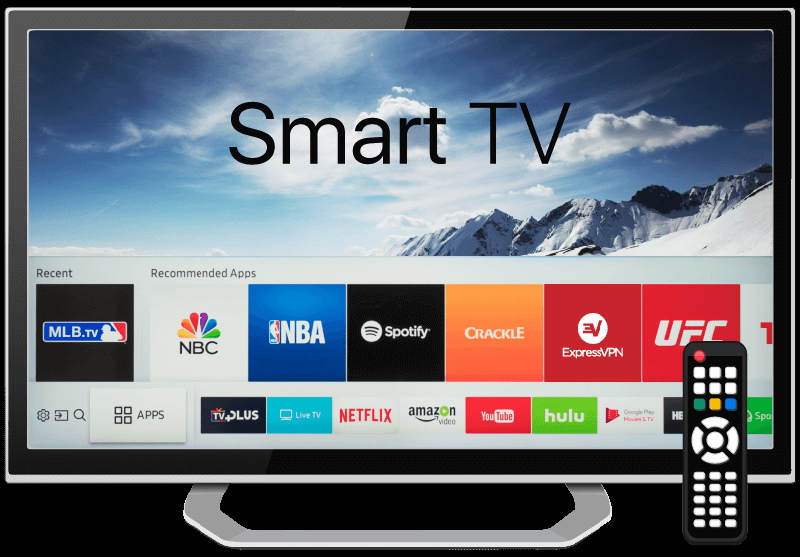


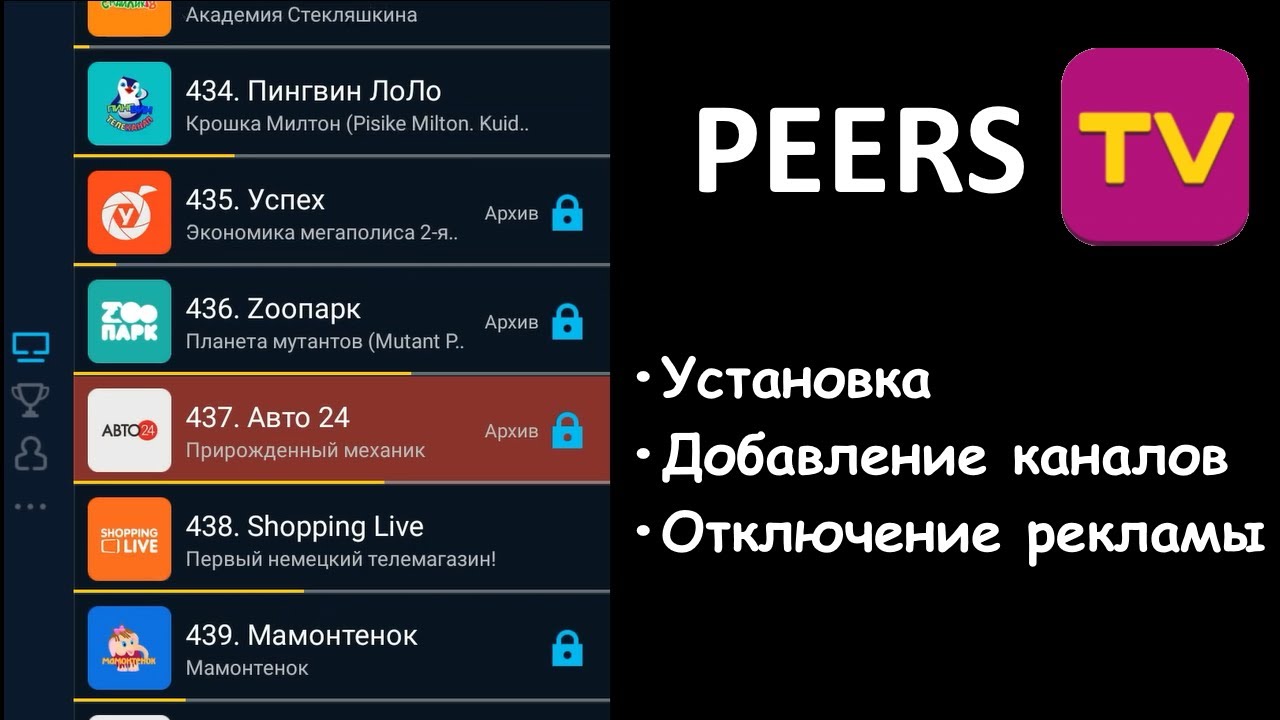
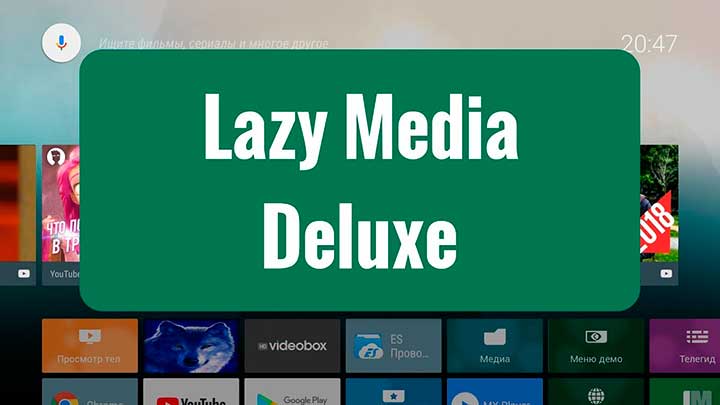


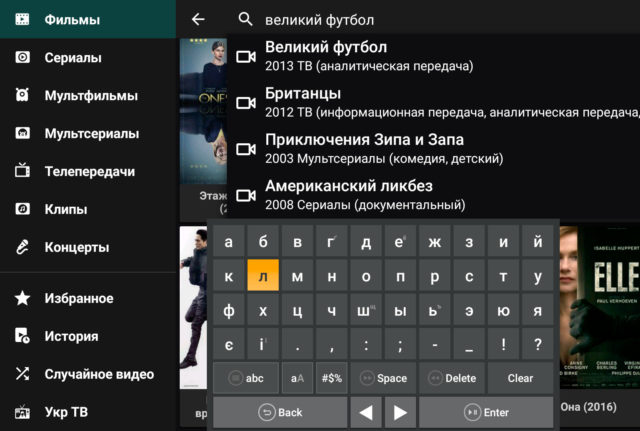
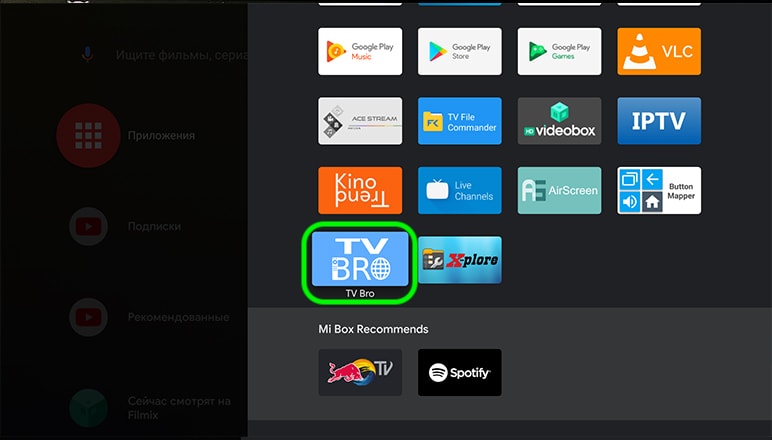
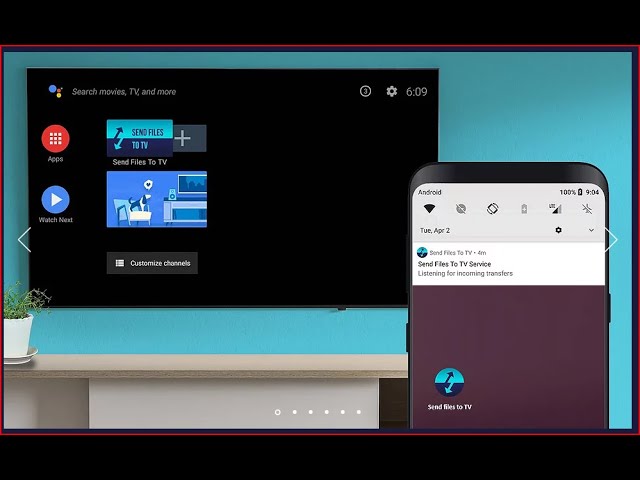
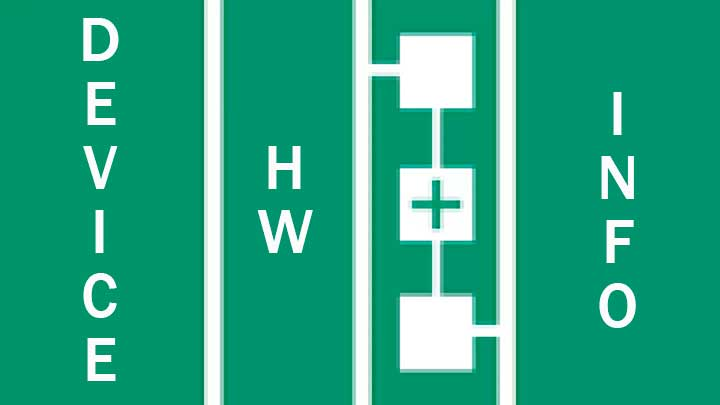


 Настройка IPTV Ростелеком для просмотра на компьютере
Настройка IPTV Ростелеком для просмотра на компьютере Как настроить интернет-телевидение на компьютере с помощью IPTV плеера или телевизора
Как настроить интернет-телевидение на компьютере с помощью IPTV плеера или телевизора Как сделать из обычного телевизора Smart TV: 3 способа превратить простой телевизор в Смарт ТВ
Как сделать из обычного телевизора Smart TV: 3 способа превратить простой телевизор в Смарт ТВ Как обновить Флеш плеер на телевизоре Самсунг Смарт ТВ через Wi-Fi и флешку
Как обновить Флеш плеер на телевизоре Самсунг Смарт ТВ через Wi-Fi и флешку